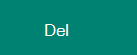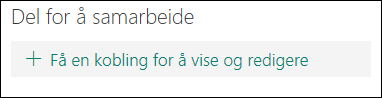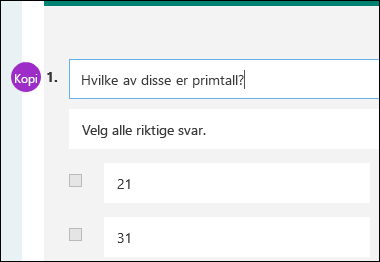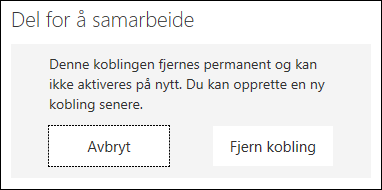Bruk Microsoft Forms til å invitere andre lærere til å samarbeide på tester du oppretter for å vurdere elever eller andre arbeidsprodukter. Når du deler en test eller et skjema med samarbeidspartnere, opprettes en spesiell kobling som lar andre vise og gjøre endringer i utformingen av en test eller et skjema du opprettet. Alle bidragsytere til testen eller skjemaet kan også vise, redigere og slette svar. I Microsoft Teams for utdanning kan lærere du har invitert, dele testen eller skjemaet med andre ved å sende dem koblingen til skjemaet for samarbeid.
Dele en test eller et skjema for å samarbeide
-
Logg deg på Microsoft365.com.
-
Velg Forms eller apper > Forms.
-
Åpne testen eller skjemaet du vil samarbeide om.
-
Velg Del.
-
Velg Flere alternativer > Samarbeid eller Dupliser.
-
Velg + Get en kobling for å vise og redigere for å generere en kobling du kan bruke til å invitere andre til å legge til og redigere innhold, vise svar og dele med andre.
-
Velg hvem som kan få tilgang til dette skjemaet ved å velge fra rullegardinlisten (alle med en M365-konto, bare personer fra organisasjonen eller bestemte personer fra organisasjonen).
-
-
Velg + Få en kobling for å duplisere for å dele en kobling, og la andre bruke skjemaet som en mal og gjøre det til sin egen. Dette endrer ikke din versjon av skjemaet. Alle med koblingen kan duplisere. Svar vil ikke bli samlet inn.
-
Del skjemaet med andre ved å lime inn koblingen i en e-postmelding til andre lærere eller i et delt område, for eksempel en OneNote-notatblokk.
Obs!:
-
Når du deler en test eller et skjema for å samarbeide, beholdes den i profilen din, men andre kan vise og redigere den gjennom den delte nettadressen. Øverst i spørre konkurransen eller skjemaet som du har delt, ser du innledende ikoner for hver person som redigerer skjemaet.
-
-
-
Microsoft Forms viser også bidragsyternes ikoner ved siden av hver inndeling som redigeres.
Slutte å dele en test eller et skjema
Deaktiver delingskoblingen når du vil avslutte samarbeidet.
-
Åpne testen eller skjemaet dere samarbeider om.
-
Velg Del, og velg deretter Slett-knappen for papirkurven.
-
Velg Fjern kobling når du blir bedt om å fjerne koblingen for samarbeid.
Obs!: Du kan ikke aktivere en kobling for samarbeid på nytt når du har fjernet den. Hvis du trenger å samarbeide om denne testen eller dette skjemaet på nytt, oppretter du en ny kobling for samarbeid og deler den med de samme lærerne.
Finn ut mer
Opprett en test med Microsoft Forms
Kontrollere og dele testresultatene